CorelDRAW — один из самых известных платных пакетов векторной графики. Данное приложение доступно только для ОС Microsoft Windows.
Используя бесплатный аналог CorelDRAW вы экономите 3051 рублей.
Inkscape

Windows, Linux, Mac OS X официальный сайт 05 февраль 2016 GNU General Public License — лицензия для личного и коммерческого использования подробнее. Редакторы векторной графики 32
Inkscape — бесплатный редактор векторной графики, схож по функционалу с Illustrator и CorelDraw. Программа поддерживает множество стандартных элементов, таких как: выделение, масштабирование, заливка, аэрограф, различные стандартные фигуры. Программа поддерживает работу с SVG, JPEG, PNG, TIFF и другими распространёнными форматами. подробнее.
Gravit

Как скачать coreldraw x8 полную версию бесплатно!
Windows, Linux, FreeBSD, Mac OS X, iOS, Веб-сервис официальный сайт 21 января 2019 Бесплатное ПО — лицензия для личного и коммерческого использования подробнее. Редакторы векторной графики 66
Gravit — бесплатный онлайн векторный редактор. Сервис поддерживает ряд стандартных фигур: прямоугольники, эллипсы, треугольники, кривые. Кроме этого в свой проект вы можете добавить текст или растровое изображение. Объекты можно группировать, применять различные эффекты, разрезать, трансформировать. Gravit позволяет загрузить SVG или EPS, а экспортировать результат в только в SVG. подробнее.
OpenOffice.org Draw

Windows, Linux, FreeBSD, Mac OS X официальный сайт 06 февраль 2016 GNU Lesser General Public License — лицензия для личного и коммерческого использования подробнее. Редакторы векторной графики 14
OpenOffice.org Draw — бесплатный пакет векторной графики, который входит в состав бесплатного офисного пакета OpenOffice.org. Программа поддерживает множество стандартных фигур. Работает с SVG форматом. Стоит отметить, что программа поставляется с большим количеством стандартных картинок, значков, логотипов. подробнее.
Clever Brush Editor

Windows, Linux, FreeBSD, Mac OS X, Веб-сервис официальный сайт 12 апреля 2019 Бесплатное ПО — лицензия для личного и коммерческого использования подробнее. Редакторы векторной графики 21
Clever Brush Editor — векторный редактор, которым вы можете воспользоваться прямо в окне браузера. Редактор прост в использовании и позволит вам быстро создать макет. Clever Brush содержит все необходимые инструменты: кисти для рисования, геометрические фигуры, импорт векторных изображений и текст. Стоит отметить, что редактор содержит встроенную библиотеку векторных и растровых изображений.
КАК СКАЧАТЬ НОВЫЙ CorelDRAW 2019 | БЕСПЛАТНО!!!
Так что для простых макетов вам их может быть достаточно. Сохранить результат вы можете в формате svg, png или jpg. подробнее.
Категории бесплатных программ
Представленная информация на сайте является справочной и может не соответствовать действительности, быть устаревшей или не точной. При установке любой из представленных программ уточняйте её лицензионное соглашение. Подробнее о лицензиях можно прочитать в разделе лицензий. Вы также можете найти бесплатные программы для дома, для бизнеса, Open source .
О проекте
Created by: Freeanalogs team.
Нашли ошибку или у вас есть предложение?
Источник: freeanalogs.ru
Редакторы CDR онлайн
Photopea — пока что единственный онлайн-сервис, который обеспечивает полноценную поддержку CDR с возможностью управления слоями, группами и цветами. Мы предлагаем использовать именно его, если вы заинтересованы во внесении изменений в векторный рисунок рассматриваемого формата без предварительного конвертирования в другие форматы, поддерживающие векторную графику.
- Откройте редактор и нажмите кнопку «Открыть с компьютера».

- Вы будете перенаправлены в «Проводник», в котором предстоит отыскать файл рассматриваемого формата и дважды кликнуть по нему левой кнопкой мыши.







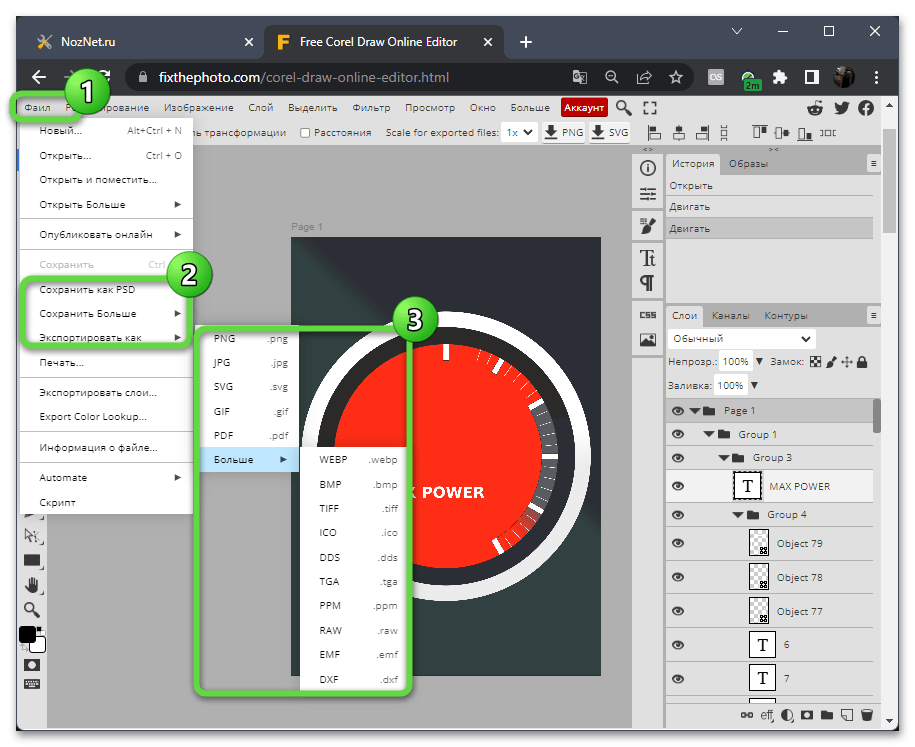
Вариант 2: Конвертирование в SVG и использование векторных онлайн-редакторов
Как вы уже знаете, приведенный выше онлайн-сервис единственный, который поддерживает прямое открытие CDR для дальнейшего редактирование. Есть и другие векторные редакторы, работающие в режиме онлайн, но они ограничены поддержкой SVG. Их использование целесообразно только в том случае, если вы готовы конвертировать исходное изображение для дальнейшего изменения. Если да, то давайте начнем непосредственно с преобразования.
- В качестве самого простого примера мы выбрали онлайн-сервис Zamzar, который позволяет преобразовать CDR в SVG, выполнив всего пару простых действий. Для начала откройте требуемую страницу сайта и нажмите кнопку «Выберите файлы».

- Отыщите исходное векторное изображение на компьютере и подтвердите его открытие.

- Далее убедитесь в том, что в качестве формата для преобразования выбран именно «SVG». Если это не так, разверните список по центру и отыщите там интересующий вас формат.

- Нажмите кнопку «Конвертировать» для запуска процесса преобразования.

- Ожидайте окончания обработки, следя за прогрессом на странице.

- Как только появится кнопка «Download», можете щелкнуть по ней, чтобы загрузить векторное изображение формата SVG на свой ПК.

Теперь у вас есть графический файл формата SVG с таким же содержимым, который поддерживают практически все векторные онлайн-редакторы. Допустим, вы выбрали один из них. После этого дело остается за малым — только открыть SVG и внести необходимые правки.
- На одном из таких сайтов (ссылку найдете в конце статьи) перейдите непосредственно к самому редактору.
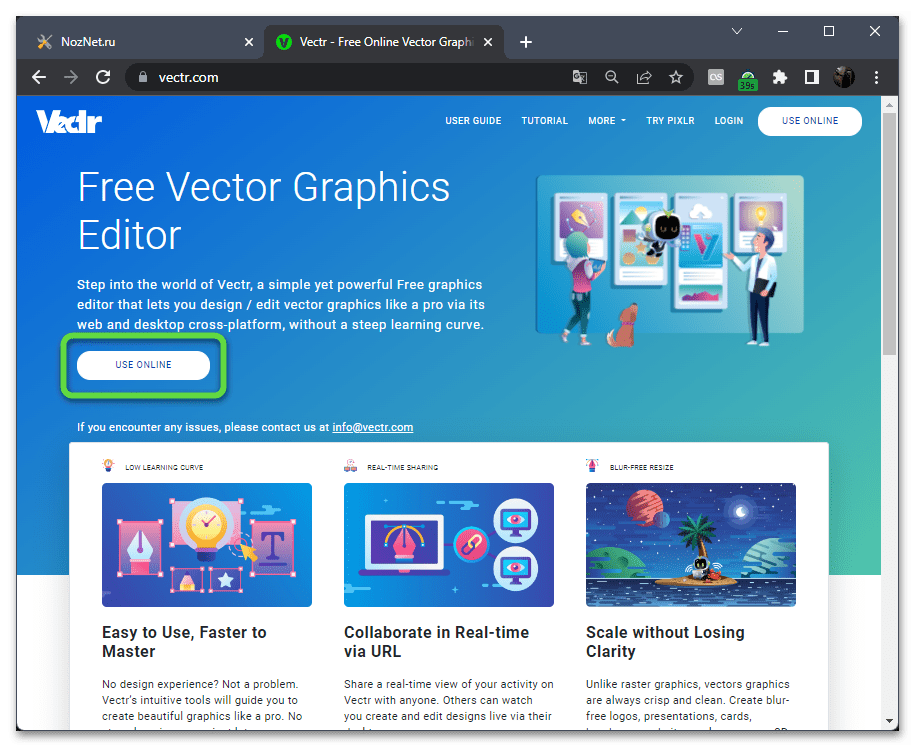
- Затем выберите вариант импорта и отыщите на компьютере SVG.

- Дождитесь его загрузки, убедитесь в том, что содержимое соответствует тому, которое вы видели в исходном CDR, и приступайте к дальнейшему взаимодействию.

- Иногда поддержка слоев будет отключена, поэтому проверьте эту опцию заранее, открыв соответствующий раздел на выбранном вами сайте. После этого ознакомьтесь с доступными инструментами и приступайте к редактированию. Соответственно, итоговый файл можно будет экспортировать как SVG, JPEG или PNG.

Только что был продемонстрирован лишь примерный принцип действий на одном из подходящих сайтов. На самом деле таких редакторов значительно больше и функциональность каждого из них отличается. Для более детального ознакомления с подходящими вариантами и получения соответствующих инструкций предлагаем перейти к другой статье на нашем сайте, щелкнув по ссылке ниже.
Источник: noznet.ru
Coreldraw онлайн — Есть или Нет?
Редактор Coreldraw, который предназначен для работы с векторной графикой, является одним из лучших. Эта программа относится к профессиональным и также, как Adobe Photoshop стала практически монополистом в своей нише. Не удивительно, что часто на форумах ищут аналоги этой программы. Ведь она не бесплатна.
Есть урезанная версия для ознакомления, но важные функции всё-таки имеет полноценный продукт. В этой статье мы найдем ответ — существует или нет версия программы Coreldraw онлайн.
Отличия векторной графики от растровой
Для пользователей, которые еще не полностью разобрались с вопросом, что такое векторная графика, необходимо определить её основные свойства. Лучшим примером для понимания будет — сравнить её с растровой графикой.
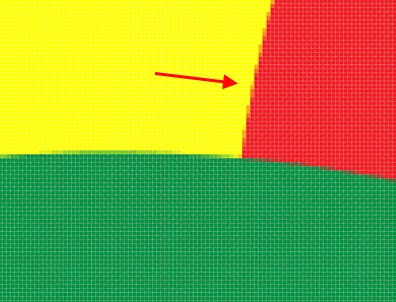
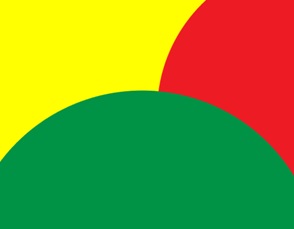
Есть или нет онлайн-версия Coreldraw
Онлайн версии некоторых программ очень удобны. Нам не нужно больше захламлять место на жестком диске своего компьютера, чтобы установить очередной редактор, которым мы не так уж и часто пользуемся. Если необходимо сделать из любимого трэка рингтон — мы просто открываем страницу музыкального онлайн редактора и выполняем обрезку. Затем загружаем полученную композицию на диск или прямо на мобильное устройство и закрываем веб-страницу.
Версии Coreldraw онлайн нет. Вернее, нет версии векторного редактора Coreldraw от этого же разработчика. Но в сети большое количество аналогов программы . И даже есть из чего выбрать. Все зависит от сложности ваших задач.
Method Draw — простой векторный редактор
Это один из удобных и простых векторных редакторов, в котором есть все основные инструменты для создания масштабируемой графики: карандаш, линии, геометрические фигуры, текст и другое. Здесь вам не нужно будет регистрироваться. Вы просто переходите по ссылке https://editor.method.ac/ и начинаете создавать то, что вам нужно. Слева находится панель с инструментами, справа их параметры.
Под полотном для рисования расположена палитра цветов. Редактор поддерживает прозрачность изображения, размытие, обводку цветом и другое.
Особенности работы с сервисом:
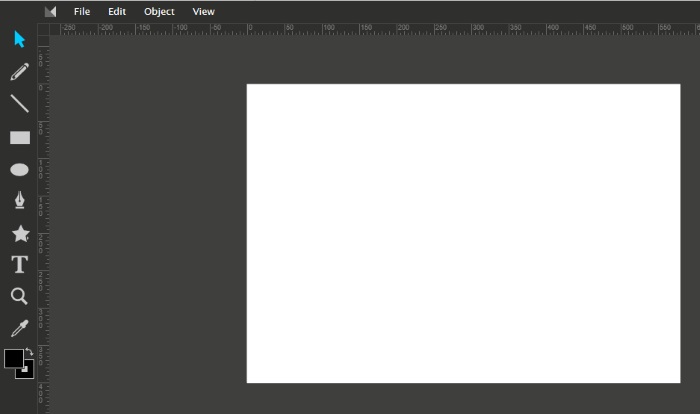
- Для сохранения готового документа нажмите кнопку « File »;
- Чтобы сохранить изображение в SVG , выберите « Save Image » и укажите папку на компьютере;
- Если нужно картинку сохранить в PNG , нажмите « Export as PNG ».
Method Draw не относится к профессиональному ПО, но если вам нужно сделать что-нибудь простое, вы создадите это максимально быстро и комфортно.
Gravit Designer — отличный аналог Coreldraw
Если вам нужно что-то более профессиональное, то Gravit Designer подойдет для этого лучше всего. Очень богатый набор инструментов. Здесь есть и слои изображения, и многостраничность создаваемого документа. Принимает для обработки файлы pdf. Сохранять свои поделки вы сможете в SVG и PNG.
На панели инструментов, которая размещена вверху над полотном, расположено всё, что нужно для усердной работы над графикой. Но для начала работы система предлагает зарегистрироваться. Электронную почту сайт не проверяет.
Редактор поддерживает тени, размытие, различные эффекты. Все это можно настроить. Есть инструменты для цветокоррекции. Цвета можно изменить и настроить в любой момент. Программа является полноценной и достойной разработкой.
Найти её вы сможете на странице https://www.coreldraw.com/en/product/vector/#touch. Для запуска онлайн версии нажмите синюю кнопку вверху « Use it Online ».
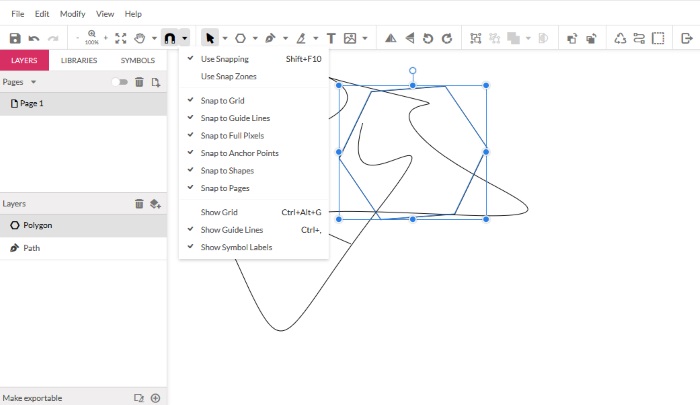
Janvas — онлайн редактор картинок
Janvas — это еще один векторный редактор, который является чем-то между профессиональной программой, вроде Coreldraw и простым редактором. Здесь пользователю не придется регистрироваться. Нужно перейти по ссылке и нажать на кнопку « Start to create ». После этого откроется окно редактора. Основные инструменты расположены в блоке слева. Дополнительные функции можно найти в нижней строке под основным полотном.
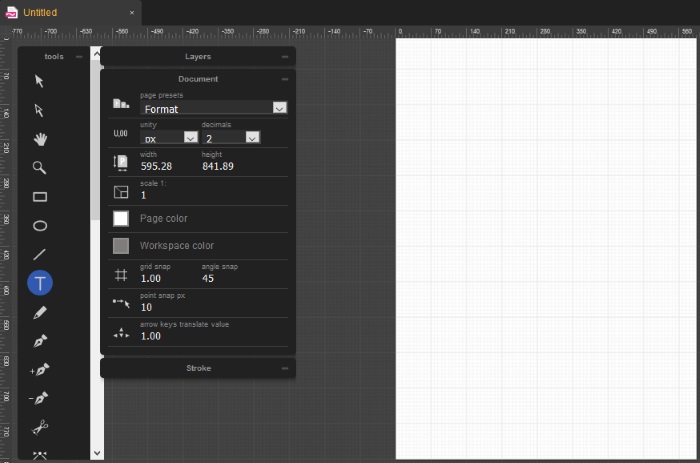
В нем есть слои и несколько инструментов для работы с ними. Рядом с панелью инструментов находится блок со свойствами. Чтобы сохранить созданное изображение, выберите иконку диска справа вверху и нажмите « Save as ». Janvas — это отличный инструмент онлайн, если Coreldraw есть на ПК, но в данный момент софта нет под рукой.
Источник: rusadmin.biz